Di Canva, kita dapat membuat berbagai macam jenis desain dengan cepat dan mudah.
Beberapa desain yang dapat kita buat di Canva antara lain thumbnail YouTube, postingan Instagram, dan masih banyak lagi.
Yang membuat Canva begitu disukai banyak orang salah satunya adalah adanya ratusan ribu template yang dapat kita gunakan untuk mempercepat proses pembuatan desain.
Dengan menggunakan template, kita tidak perlu membuat desain dari awal. Cukup ganti saja elemen-elemen yang ada pada template agar nanti bisa menjadi seperti keinginan kita.
Namun untuk kamu yang belum begitu familiar dengan Canva, mungkin akan sedikit kesulitan untuk menggunakan template, terutama untuk mengganti gambar yang adai template yang kamu pilih.
Tapi tenang saja, semoga tutorial ini bisa membantu kamu.
Baca juga: Cara Edit Video di Canva
Cara Memasukkan Gambar ke Template Canva
Walaupun saya menggunakan pada di PC pada tutorial kali ini, namun Sobat Androbuntu juga dapat mengikutinya di HP Android atau di iPhone.
Antarmuka Canva di PC maupun di ponsel sama saja, jadi kamu tidak akan kesulitan untuk mengikuti tutorial yang saya buat ini.
Jadi, buka aplikasi Canva kamu. Atau jika kamu menggunakan PC seperti saya, buka browser lalu kunjungi situs Canva dan buatlah desain baru.
Kita mulai dengan memilih template terlebih dahulu. Caranya ketuk tab Templates yang ada di bilah sisi sebelah kiri.
Lalu pilih salah satu template yang ingin kamu gunakan. Kamu bebas menggunakan yang mana saja yang sesuai dengan selera kamu.
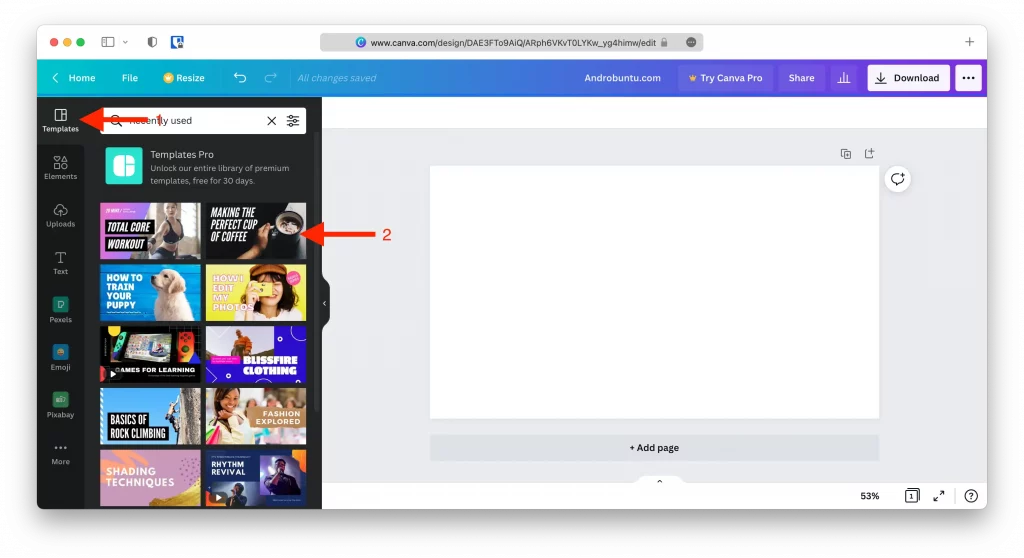
Ok, kini kanvas kamu sudah terisi dengan dengan template yang siap untuk digunakan.
Namun template tersebut masih menggunakan elemen-elemen yang harus kita ganti agar menghasilkan desain seperti yang kita inginkan.
Salah satu bagian paling penting tentu saja adalah gambar. Kita akan mengganti gambar yang ada di dalam template dengan gambar atau foto milik kita sendiri.
Klik tab Uploads lalu klik tombol Upload media dan pilih foto atau gambar dari perangkat kamu untuk di upload ke Canva.
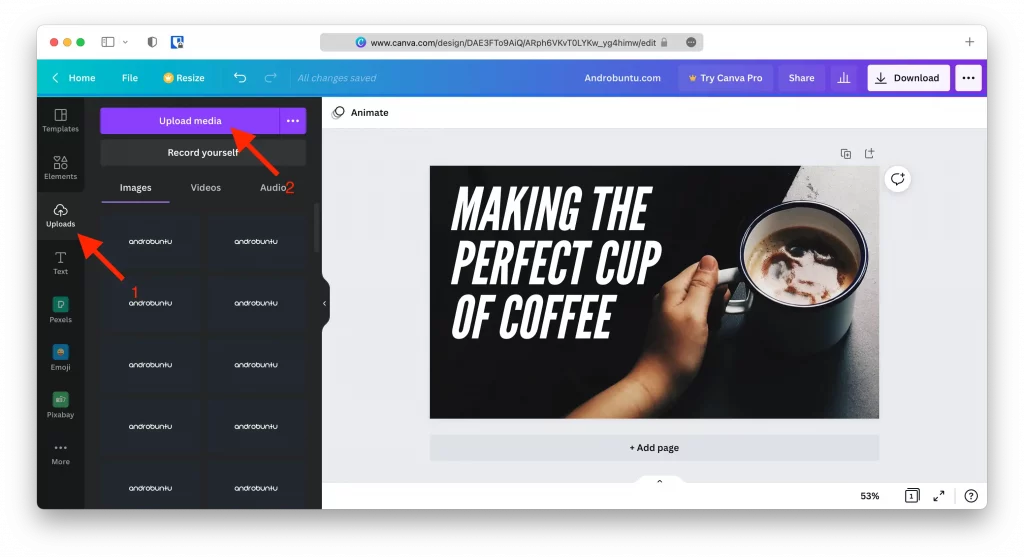
Untuk mengganti gambar bawaan template dengan gambar milik kita sendiri, klik dan tahan gambar kamu ke template yang sudah Sobat Androbuntu gunakan.
Pastikan kamu menggesernya pada bagian gambar bawaan template, bukan ke teks atau yang lainnya.
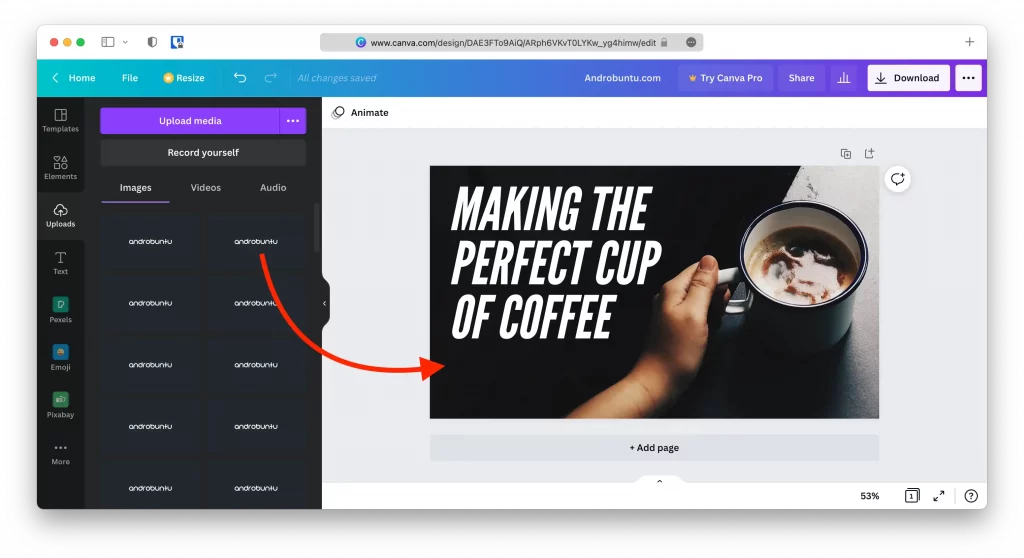
Maka gambar kamu kini akan secara otomatis menggantikan gambar bawaan template, kamu tidak perlu lagi menyesuaikan ukuran atau posisinya. Semuanya sudah otomatis.
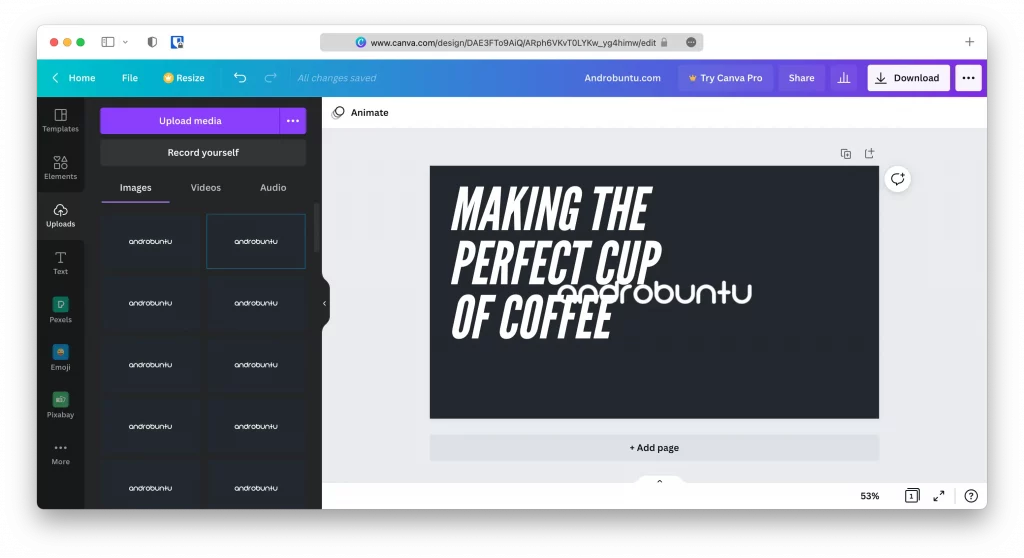
Selanjutnya kamu hanya perlu mengubah bagian-bagian lain yang ada di template yang kamu gunakan, misalnya tulisan.
Mengubah tulisan tersebut sangat mudah, klik dua kali pada tulisan, kemudian ketik tulisan baru yang kamu inginkan.

